|
|
|
|
|
|
|
|
|
| 联系客服 |
| 在线技术支持 |
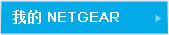 |
客户服务热线:

电话销售热线:
服务时间(法定节假日除外):
家庭产品:
周一至周六:9:00-18:00
商用产品:
周一至周五:9:00-18:00 |
|
|
|
| SOHO 家用产品 |
网件文库 >> SOHO 家用产品 |
|

|
10021安装并配置PS121
|
|
|
『重要提示』
本文中,设置PS121的电脑使用的操作系统是Windows XP,在用向导之前一定要将Windows自带的连接防火墙关闭,否则无法对PS121进行设置。若您的电脑还安装了其他防火墙,亦应暂时将其关闭。
关闭 Windows XP 的连接防火墙
找到开始->控制面板->网络连接-
|
| |
|

|
10020WGPS606 Print Server 故障排除
|
|
|
以下是一些常见的故障及排除方法.
多台电脑使用打印服务器
若经过设置,WGPS606已正常连接到了网络,只需在所有欲使用打印机的电脑上添加打印机即可。但凡操作系统是Windows XP / Windows 2000的电脑,运行Windows的添加打印机向导即可,具体设置可参看相关文章。若是其他操作系统,安装运
|
| |
|

|
10019如何安装/添加打印机
|
|
|
对于添加打印机,通常我们建议您使用Windows自带的添加打印机向导来完成。若结合了其他的应用程序,亦会出现略有不同的添加方式。下面以Windows XP系统为例,介绍两种方式:
打印服务器端口类型
标准TCP/IP端口类型
『打印服务器端口类型』
首先须安装NETGEAR打印服务器工具FirstGear,WGPS606的技术支持页面的FirstGear下面
|
| |
|

|
10018使用管理工具来设置 WGPS606
|
|
|
将电脑与WGPS606接入同一网络,若网络中使用了DHCP服务器,电脑的IP地址和DNS设置为自动获得即可。将WGPS606的光盘放入光驱,设置菜单会自动弹出,如下图,点击第一项Set up a printer:
若是第一次使用打印服务器,选择Yes
|
| |
|

|
10017通过 WEB 方式来设置及升级 WGPS606
|
|
|
『登录页面』
WGPS606可以通过WEB方式来管理,我们推荐采用此方式来设置WGPS606。这种方式比用智能向导简单。若您的网络既没有使用无线,也没有DHCP服务器,则无法使用智能向导来设置打印服务器,必须通过WEB方式来实现。
WGPS606默认的管理地址为192.168.0.102,用户名:admin,密码:password。
|
| |
|

|
10016NETGEAR Print Server 打印机兼容信息
|
|
|
下表列出了NETGEAR各打印服务器与打印机的兼容测试结果。由于测试是选择性地进行的,这本身就有局限性,加之不断有新的打印机面世,所以未列于此表的打印机亦可能是支持使用某个型号的打印服务器的。但要注意:
打印/复制/传真多功能一体机只能支持打印功能,使用其他厂商的打印服务器亦是如此。
不一定支持打印机的双向通信功
|
| |
|

|
10015WNDA3100 无线适配器的产品信息
|
|
|
WNDA3100的优势是什么?WNDA3100支持IEEE802.11n Version 2.0,采用2.4/5GHz双频段技术,与802.11n无线路由器、网关和接入点配套使用,可达到最佳性能,同时向后兼容802.11a/b/g标准的无线设备。WNDA3100支持高达300Mbps的无线传输。此外,WNDA3100外观小巧紧凑,具有即插即用、携带方便、使用灵活的特点。
哪些路由器与WNDA3100
|
| |
|

|
10014WNDA3100v2 产品 FAQs
|
|
|
WNDA3100v2的优势是什么?
WNDA3100v2支持IEEE802.11n Version 2.0,采用2.4/5GHz双频段技术,与802.11n无线路由器、网关和接入点配套使用,可达到最佳性能,同时向后兼容802.11a/b/g标准的无线设备。WNDA3100v2支持高达300Mbps的无线传输。此外,WNDA3100v2外观小巧紧凑,具有即插即用、携带方便、使
|
| |
|
|
|
